كيفية تصدير كلمات المرور من Microsoft Edge

تعلم كيفية تصدير كلمات المرور من Microsoft Edge بسهولة وأمان باستخدام خطوات واضحة. قم بتأمين معلوماتك الشخصية بشكل أفضل.
لا يحتوي جدول بيانات Microsoft Excel المثالي على أخطاء - أو هل هو كذلك؟
سيرمي Excel رسالة خطأ عندما يتعذر عليه إكمال عملية حسابية. هناك عدد من الأسباب وراء ذلك ، ولكن الأمر متروك لك لمعرفة ذلك وحلها. ومع ذلك ، لا يمكن حل كل خطأ.
إذا كنت لا ترغب في حل المشكلة ، أو ببساطة لا تستطيع ، يمكنك أن تقرر تجاهل أخطاء Excel بدلاً من ذلك. قد تقرر القيام بذلك إذا لم يغير الخطأ النتائج التي تشاهدها ، لكنك لا تريد رؤية الرسالة.
إذا لم تكن متأكدًا من كيفية تجاهل جميع الأخطاء في Microsoft Excel ، فاتبع الخطوات أدناه.
كيفية إخفاء مؤشرات الخطأ في Excel
هل استخدمت صيغة غير صحيحة؟ بدلاً من إرجاع نتيجة غير صحيحة ، سيظهر Excel رسالة خطأ. على سبيل المثال ، قد ترى رسالة خطأ # DIV / 0 إذا حاولت قسمة قيمة على صفر. قد ترى أيضًا مؤشرات خطأ أخرى على الشاشة ، مثل أيقونات التحذير بجوار الخلية التي تحتوي على الخطأ.
لا يمكنك إخفاء رسالة الخطأ دون تغيير الصيغة أو الوظيفة التي تستخدمها ولكن يمكنك إخفاء مؤشر الخطأ . هذا سيجعل من غير الواضح أن بيانات جدول البيانات غير صحيحة.
لإخفاء مؤشرات الخطأ في Excel بسرعة:
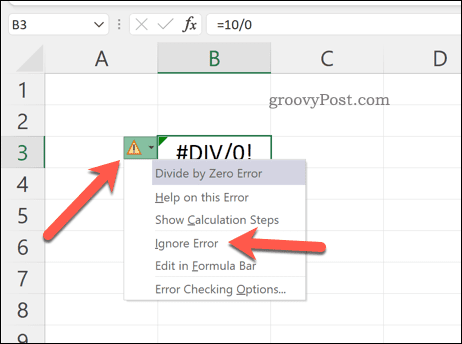
سيختفي رمز التحذير ، مما يضمن ظهور الخطأ بشكل أكثر تكتمًا في جدول البيانات. إذا كنت تريد إخفاء الخطأ نفسه ، فستحتاج إلى اتباع الخطوات أدناه.
كيفية استخدام IFERROR في Excel لإخفاء الأخطاء
أفضل طريقة لإيقاف ظهور رسائل الخطأ في Excel هي استخدام وظيفة IFERROR . يستخدم IFERROR منطق IF للتحقق من الصيغة قبل إرجاع نتيجة.
على سبيل المثال ، إذا قامت خلية بإرجاع خطأ ، فقم بإرجاع قيمة. إذا لم يُرجع خطأً ، فقم بإرجاع النتيجة الصحيحة. يمكنك استخدام IFERROR لإخفاء رسائل الخطأ وجعل جدول بيانات Excel خاليًا من الأخطاء (بصريًا على الأقل).
بنية صيغة IFERROR هي = IFERROR (القيمة ، value_if_error ). ستحتاج إلى استبدال القيمة بوظيفة متداخلة أو عملية حسابية قد تحتوي على خطأ. استبدل value_if_error بالرسالة أو القيمة التي يجب على Excel إرجاعها بدلاً من رسالة الخطأ.
إذا كنت تفضل عدم ظهور رسالة خطأ ، فاستخدم سلسلة نصية فارغة (مثل "" ) بدلاً من ذلك.
لاستخدام IFERROR في Excel:
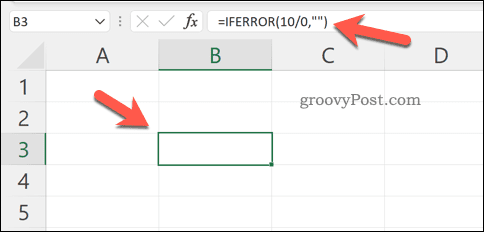
IFERROR هي أداة بسيطة لكنها قوية لإخفاء أخطاء Excel. يمكنك دمج وظائف متعددة داخلها ، ولكن لاختبارها ، تأكد من أن الوظيفة التي تستخدمها مصممة لإرجاع خطأ. إذا لم يظهر الخطأ ، فستعرف أنه يعمل.
كيفية تعطيل الإبلاغ عن الخطأ في Excel
إذا كنت ترغب في تعطيل الإبلاغ عن الأخطاء في Excel تمامًا ، يمكنك ذلك. يضمن ذلك بقاء جدول البيانات خاليًا من الأخطاء ، ولكنك لست بحاجة إلى استخدام حلول بديلة مثل IFERROR للقيام بذلك.
قد تقرر القيام بذلك لإعداد جدول بيانات للطباعة (حتى في حالة وجود أخطاء). نظرًا لأن بياناتك قد تصبح غير مكتملة أو غير صحيحة مع تعطيل الإبلاغ عن الأخطاء في Excel ، فإننا لا نوصي بتعطيلها للاستخدام الإنتاجي.
لتعطيل الإعلام عن الأخطاء في Excel :
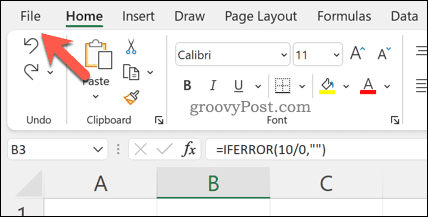
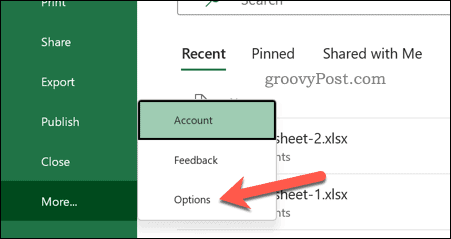
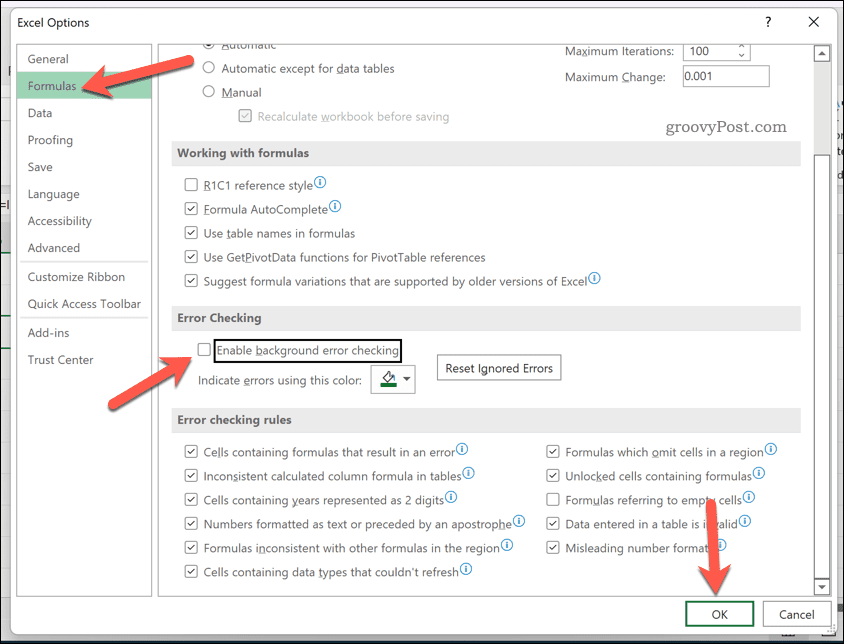
حل المشكلات في برنامج Microsoft Excel
إذا اتبعت الخطوات المذكورة أعلاه ، فيجب أن تكون قادرًا على تجاهل جميع الأخطاء في جدول بيانات Excel. على الرغم من أنه ليس من الممكن دائمًا إصلاح مشكلة في Excel ، إلا أنك لست بحاجة إلى رؤيتها. تعمل IFERROR بشكل جيد ، ولكن إذا كنت تريد إصلاحًا سريعًا ، فيمكنك دائمًا تعطيل الإبلاغ عن الأخطاء تمامًا.
يعد Excel أداة قوية ، ولكن فقط إذا كان يعمل بشكل صحيح. قد تحتاج إلى مزيد من استكشاف الأخطاء وإصلاحها إذا استمر تعطل Excel ، ولكن عادةً ما يؤدي التحديث أو إعادة التشغيل إلى إصلاحه.
إذا كان لديك اشتراك في Microsoft 365 ، فيمكنك أيضًا محاولة إصلاح تثبيت Office الخاص بك . إذا كان الملف على خطأ ، فحاول إصلاح ملفات المستندات بدلاً من ذلك.
تعلم كيفية تصدير كلمات المرور من Microsoft Edge بسهولة وأمان باستخدام خطوات واضحة. قم بتأمين معلوماتك الشخصية بشكل أفضل.
تعلم كيفية استخدام انتقالات الشرائح في PowerPoint لجعل عرضك التقديمي مميزًا وتفاعليًا.
تعرف على كيفية استكشاف خطأ تعذر العثور على عنوان IP للخادم وإصلاحه ، وكذلك احصل على حل سهل لإصلاح هذه المشكلة.
هل تتلقى رسالة الخطأ Err_Cache_Miss أثناء استخدامك Google Chrome؟ إليك بعض الإصلاحات السهلة التي يمكنك تجربتها لإصلاح المشكلة بكفاءة.
اكتشف أفضل 10 مواقع ألعاب غير محظورة في المدارس 2024، حيث يمكنك اللعب مجاناً دون قيود.
تتعلم كيفية إصلاح خطأ ERR_CONNECTION_RESET على أنظمة التشغيل Windows 10 و Mac و Android. اتبع الحلول الفعالة الموصى بها لحل المشكلة بنجاح.
إذا أغلقت علامة تبويب لم تكن تقصد إغلاقها في متصفحك، فمن السهل إعادة فتح علامة التبويب هذه. يمكنك أيضًا فتح علامات تبويب أخرى مغلقة مؤخرًا.
لإصلاح خطأ فشل أجهزة NMI في النظام، استكشف حلولاً متنوعة مثل إجراء فحص SFC، والتحقق من الأجهزة والبرامج، وتحديث برامج التشغيل والمزيد.
إذا كنت تمتلك Samsung Galaxy A12 وواجهت مشكلات، إليك قائمة بالحلول للمشاكل الشائعة.
تعلم كيفية ترقية Windows 11 Home إلى Pro بطريقة سهلة وسريعة. احصل على الميزات المتقدمة من Windows 11 Pro الآن!




![[محلول] كيفية إصلاح خطأ Err_connection_reset على أنظمة التشغيل Windows 10 و Mac و Android؟ [محلول] كيفية إصلاح خطأ Err_connection_reset على أنظمة التشغيل Windows 10 و Mac و Android؟](https://luckytemplates.com/resources1/images2/image-9016-0408150337456.png)

![كيفية إصلاح خطأ فشل أجهزة NMI على أنظمة التشغيل Windows 10 و 8.1 و 8 [محدث] كيفية إصلاح خطأ فشل أجهزة NMI على أنظمة التشغيل Windows 10 و 8.1 و 8 [محدث]](https://luckytemplates.com/resources1/images2/image-349-0408150737967.png)

